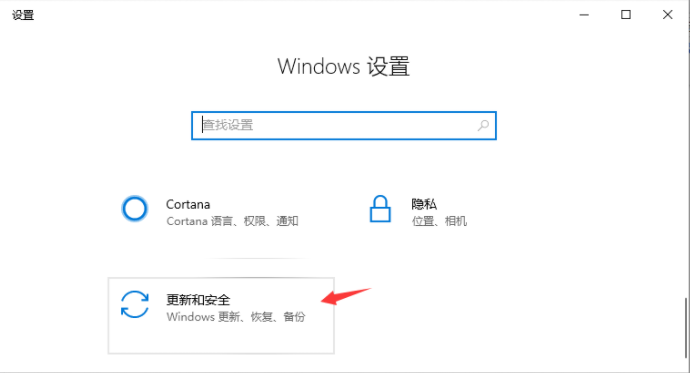
windows defender是windows系统自带的一款杀毒能力比较强的应用程序,能有效保障我们的系统安全。不过也正是因为它的杀毒能力强,在重装系统或者安装些我们信任的软件的时候可能会被误拦截,这个时候我们需要暂时关闭windows defender。那么如何打开或关闭windows defender呢?下面小编就给大家分享下windows defender打开或关闭方法。
1、同时按下键盘快捷键Win+i,打开设置界面,点击“更新和安全”。
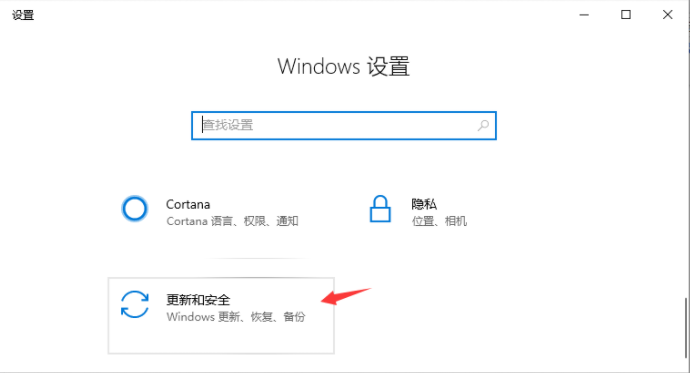
2、选择左侧的“Windows安全中心”,右侧找到“病毒和威胁防护”双击打开。
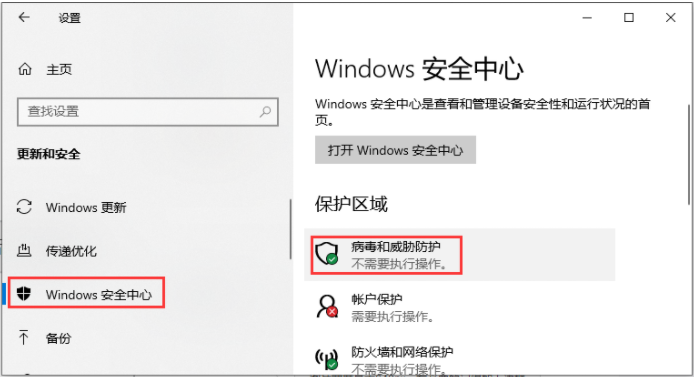
3、在病毒和威胁防护设置下面,找到“管理设置”双击打开。
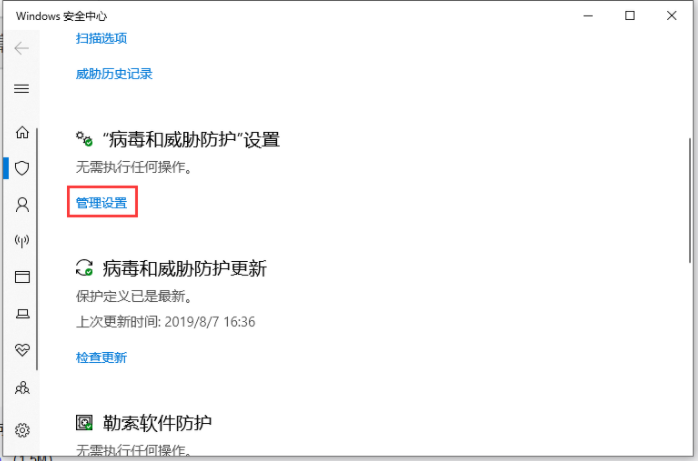
4、在“病毒和威胁防护”设置界面,关闭“实时保护”,关闭“云提供的保护”,关闭“自动提交样本”这三项。如果想要再次开启,同样在“病毒和威胁防护”设置界面打开这三项即可。
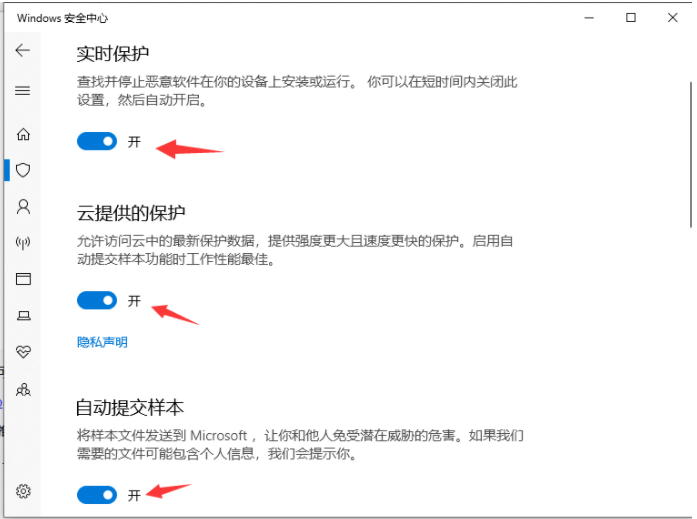
如何永久关闭windows defender呢?
1、同时按下键盘快捷键Win+R,打开运行窗口输入gpedit.msc 回车确定打开组策略窗口。
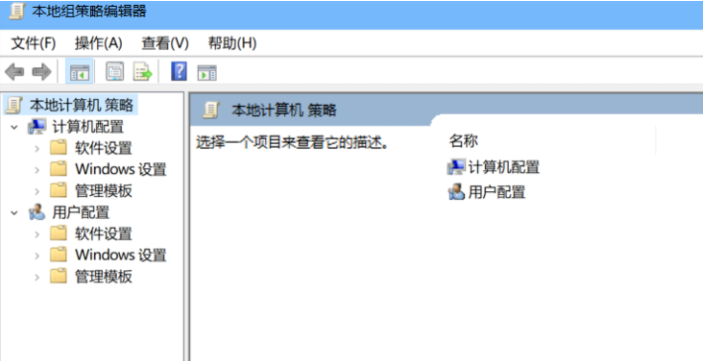
2、依次展开管理模板-windows组件-windows defender防病毒程序,找到windows Defender选项防病毒程序双击打开。
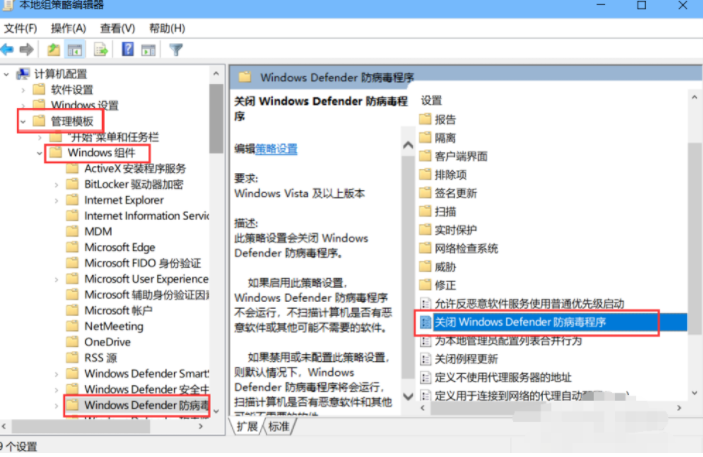
3、然后把windows Defender选项防病毒程序勾选“启用”然后确定。注意:禁用的运行WindowsDefender,启用才是关闭。
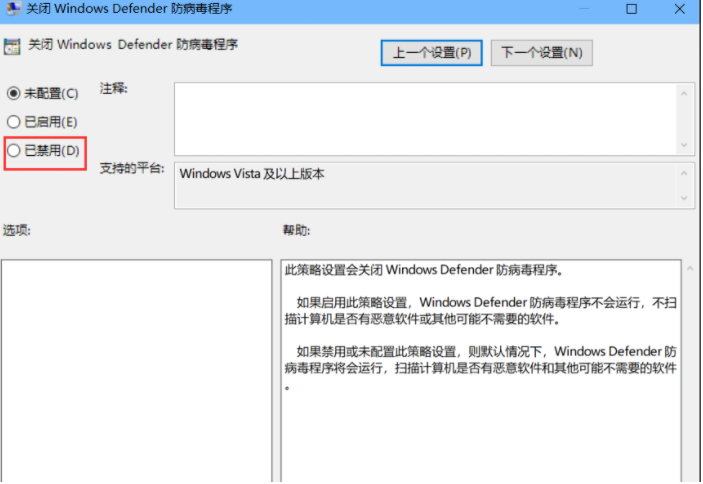
以上便是打开或关闭windows defender的方法,有需要的小伙伴可以参考这个教程操作。




